高科路由器如何恢复出厂设置
发布时间:2024-05-16 文章来源:xp下载站 浏览:
| 网络技术是从1990年代中期发展起来的新技术,它把互联网上分散的资源融为有机整体,实现资源的全面共享和有机协作,使人们能够透明地使用资源的整体能力并按需获取信息。资源包括高性能计算机、存储资源、数据资源、信息资源、知识资源、专家资源、大型数据库、网络、传感器等。 当前的互联网只限于信息共享,网络则被认为是互联网发展的第三阶段。 随着互联网时代的崛起,当代计算机网络高速发展,对的性能、稳定性、可靠性和功耗的要求越来越高,那么你知道高科路由器如何恢复出厂设置吗?下面是学识网小编整理的一些关于高科路由器恢复出厂设置的相关资料,供你参考。 高科路由器恢复出厂设置方法一、RESET按钮重置 高科机身上,有一个RESET按钮;在路由器接通电源的情况下,一直按住RESET按钮不松开。然后观察路由器上的灯,当所有指示灯熄灭,并重新闪烁的时候松开RESET按钮,这时候就把高科路由器恢复出厂设置了。  高科路由器恢复出厂设置方法二、设置界面重置 1、在浏览器地址栏中输入:192.168.8.1,并按下回车(Enter)键——>“登陆密码”填写:gaoke(默认登陆密码是:gaoke)——>点击“登陆”。 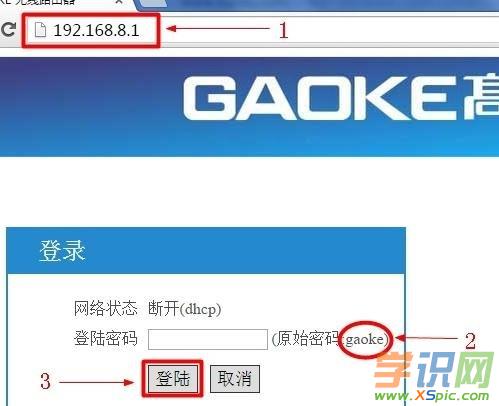 高科路由器登陆界面 2、点击“高级设置” 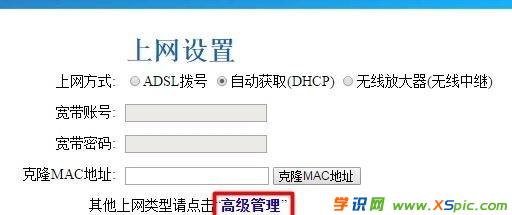 进入高科路由器的高级设置界面 3、点击“系统工具”——>“恢复出厂设置”——>“恢复出厂设置”  在“系统工具”选项中,重置高科路由器 本文地址:http://www.xspic.com/diannao/luyouqijichu/2317181.htm
1
以上内容来自互联网,请自行判断内容的正确性。若本站收录的信息无意侵犯了贵司版权,请给我们来信(xspiccom@163.com),我们会及时处理和回复,谢谢. 网络的神奇作用吸引着越来越多的用户加入其中,正因如此,网络的承受能力也面临着越来越严峻的考验―从硬件上、软件上、所用标准上......,各项技术都需要适时应势,对应发展,这正是网络迅速走向进步的催化剂。 |
本文章关键词: 高科路由器如何恢复出厂设置
相关文章
下一篇:路由器如何自动拨号
本类教程排行
系统热门教程
本热门系统总排行

